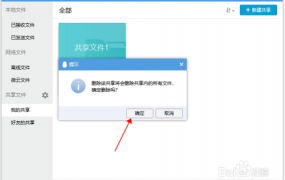用unlocker解锁文件的方法
摘要用unlocker解锁文件的方法在日常的办公中,我们经常会遇到一些文件无法删除、移动或重命名的情况,这时候unlocker就成了我们的救星。unlocker是一款免费的文件解锁软件,能够帮助我
用unlocker解锁文件的方法
在日常的办公中,我们经常会遇到一些文件无法删除、移动或重命名的情况,这时候unlocker就成了我们的救星。unlocker是一款免费的文件解锁软件,能够帮助我们轻松地解决这些问题。
本文将详细介绍unlocker的使用方法。
1.下载并安装unlocker
第一步就是下载并安装unlocker。可以在官网(https://www.emptyloop.com/unlocker/)下载安装包,然后按照提示进行安装即可。
2.使用unlocker解锁文件
使用unlocker解锁文件非常简单,只需要按照以下几个步骤即可:
步骤一:找到要解锁的文件或文件夹,右击选中“Unlocker”选项。

步骤二:在弹出的窗口中选择要进行的操作(删除、重命名、移动等)。

步骤三:点击“确定”按钮,即可完成解锁操作。

3.其他功能介绍
除了解锁文件之外,unlocker还具有以下几个功能:
1.查找被进程占用的文件。
2.结束进程。
3.删除只读文件。

4.注意事项
虽然unlocker是一款非常实用的工具,但使用时还是需要注意以下几点:
1.不要随意结束系统进程,否则可能会导致系统崩溃。
2.如果无法解决问题,可以通过重启电脑或者使用其他工具来解决。
3.不要在重要文件上乱操作,以免造成不可挽回的损失。
总结
通过本文的介绍,相信大家已经掌握了unlocker的基本使用方法,并了解了它的其他功能。在日常工作中,我们难免会遇到一些无法删除或移动的文件,这时候unlocker就可以帮我们顺利解决这些问题。